本教程非常详细的讲解人物高级美容的方法,在细节处理方面作者都接近用鼠绘,方法也更鼠绘差不多,不得不佩服作者的功底。 原图

最终效果

一、打开原图通过色彩调整工具调整至右图效果。这里用了Neat image滤镜。

二、新建一个图层,图层混合模式为叠加,不透明度为:30%,前景色设置为:#FEE7D6,用画笔20%在恋部和脖子处涂抹。
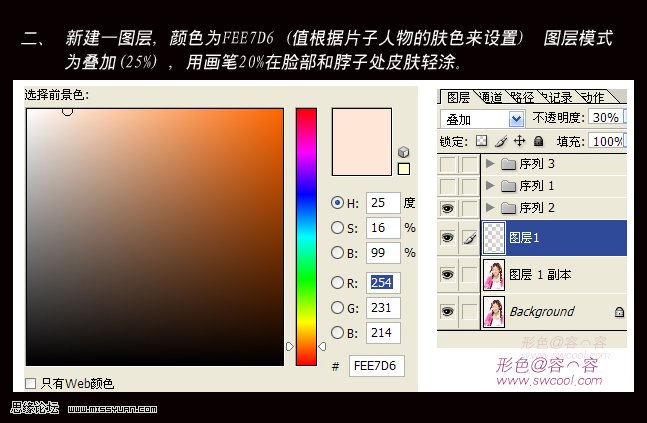
三、下面就进行五官细化工作,先对嘴部进行圈选羽化按Ctrl + J 复制
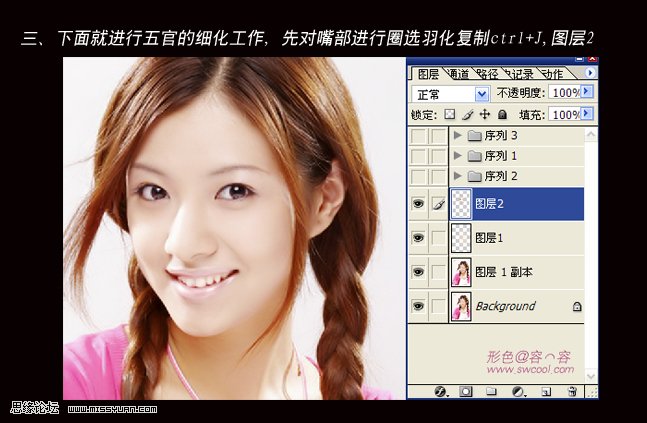
四、用涂抹工具对唇部进行涂抹,使唇部皮肤变得柔和和细腻

五、然后新建一个图层,给唇部和脸部上色,颜色值为:FDC1D6,图层混合模式为颜色,用画笔在唇部,和脸侧进行涂抹

六、用减淡工具范围是“高光”,暴光度25%,画出唇部的高光不参,用加深工具范围是中间暴光度20%加强唇部对比。
七、新建图层,颜色值:#8E1A25,画笔像素为3,画出内侧内线,然后像素为2画出唇部外侧线条。

八、鼻子:对鼻子圈选羽化复制,用涂抹工具对鼻子周边进香柔和细化,接着用减淡工具范围是“高光”曝光度20%加强下鼻子的高光部分。然后用颜色422B2D笔刷为2像素画出鼻子的轮廓线(线条如果淡了用加深工具来弥补下)

九、眼睛眉毛:对眼睛眉毛圈选羽化复制CTRL+J,用涂抹工具对眼睛眉毛周边皮肤进行柔和细化,接着用减淡工具范围是“高光”曝光15%加强下眼眶的高光部分。然后用加深工具范围是“中间”加深眼睛周边的线条。

十、用涂抹工具对眼珠部分进行涂抹细化,看起来更柔和些,用加深工具对黑眼珠部分加深,用减淡工具范围是“高光”曝光20%加强眼珠的高光部分,使看起来眼睛更明亮。

十一、颜色:080101,画笔像素3画出睫毛部分。(线条颜色深浅可用加深减淡工具来弥补),睫毛线条也可以用路径等一些方法勾出方法很多。

十二、眉毛:用涂抹工具把眉型涂抹的漂亮些,眉头粗点颜色稍深一点,后面顺着涂抹淡化下去,然后用画笔2个像素在眉前端画出眉毛线条,使眉毛更有层次。

十三、重点这里说下头发,涂抹工具选择适合头发的画笔(这里人偷懒没进行画笔更多的设置,你可根据头发的纹理自己设置画笔形状等等),涂抹过程中要顺着头发的纹理涂抹,不要太过力,涂抹的要均匀。
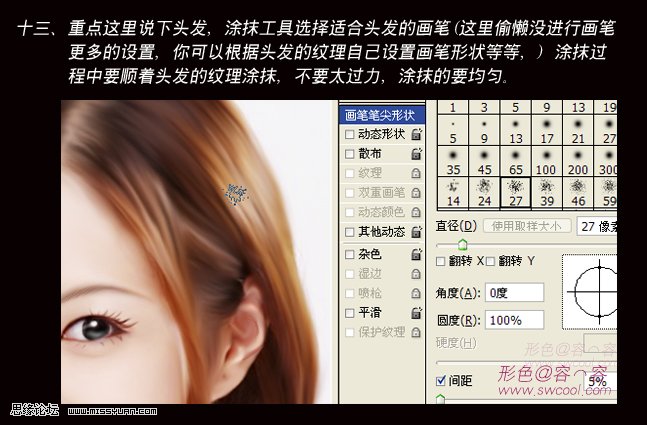
十四、发梢部分用正常的画笔涂抹来衔接上(涂抹头发一事实上要细心很关键的一步,为以后打好基础)
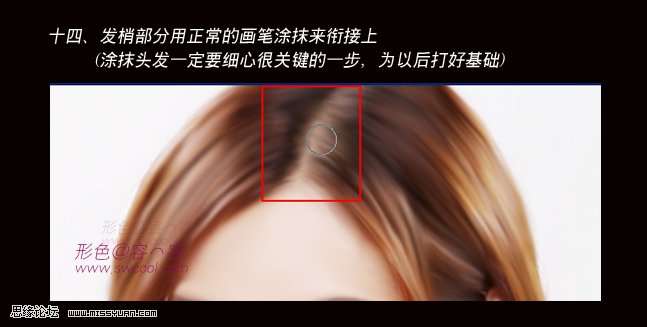
十五、到这里整体头型涂抹出来了

十六、下面画出头发的质感来,新建一图层,图层模式改为叠加,选择铅头像素为1(数值根据人物图片的大小来定)颜色为DFDFDF顺着头发的纹理画出流畅的线条(这里可以多试试,大家也可以到网上下载一些头发的画笔,画起来更方便些)。

十七、马尾辫子部分可选择画笔工具,带分叉的一些笔刷淡淡顺着纹理画上,颜色图层模式同上。

十八、新建图层模式正常,选择画笔工具,像素值为1,不透明度为60,流量为80%,颜色为白色,画出前额动感发丝。

十九、衣服和项链部分用涂抹工具涂抹的柔和些,然后选择用减淡工具范围是“高光”曝光20%,加强衣服和项链的高光部分,如图:

二十、终于完稿合层,对图片整体锐化值为8,用减淡工具对高光部分进行稍微加工下,整体颜色校正下(你也可以添加一些背景等修饰更为突出主题这里不介绍了)。
